Всички често срещани проблеми на Google Hangouts и как да ги отстраним
Ръководство за отстраняване на неизправности / / August 05, 2021
Много преди да възникнат приложенията за съобщения и техните уеб клиенти, Google Hangouts е най-търсеното приложение. Това приложение позволява видео разговори за конферентна връзка, лична употреба, срещи и др. Поради пандемията на Corona офисите са заменени с работа от вкъщи. Това означава, че по-голямата част от екипните срещи и конференции трябва да се провеждат онлайн.
Говорейки за това, хората използват предимно терени на Google за официалните си срещи. Техническите затруднения обаче продължават да се случват и същото се случва и с Hangouts. Никой не би искал да пропусне срещата на екипа си или да има някакво прекъсване, докато провежда конферентен разговор с шефа. В това ръководство ще го направим отстраняване на някои често срещани проблеми на Google Hangouts.
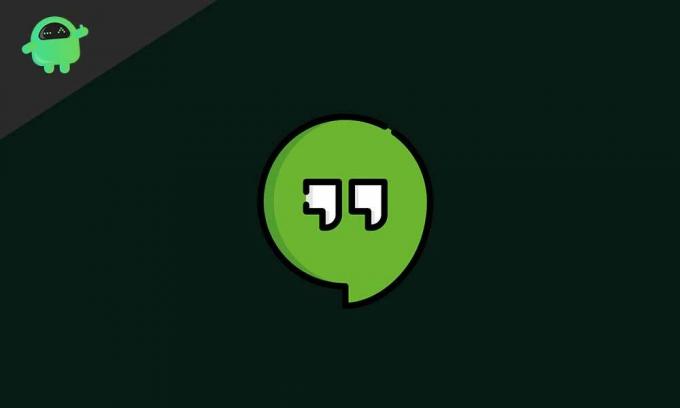
Свързани | Топ 10 клавишни комбинации за мащабиране, които трябва да знаете
Съдържание
- 1 Често срещани проблеми на Google Hangouts
-
2 Решаване на проблеми с Google Hangouts
- 2.1 Настройка на видео за лоша интернет връзка
- 2.2 Промяна на звука за известяване
- 2.3 Отстраняване на неизправности с бъги камерата
- 2.4 Как да се справим със звуковия проблем
- 2.5 Поправете зеления екран
- 2.6 Изчистете кеша
Често срещани проблеми на Google Hangouts
Първо, нека видим с какви проблеми обикновено се сблъсква потребителят, докато използва Google Hangouts. След това ще преминем към частта с решението.
- Изскачащото съобщение казва Камерата се стартира. Екранът засяда завинаги. Това може да се случи поради не актуализиране на видео драйверите до най-новата версия. Също така браузърът може да е остарял. Също така можем да припишем този проблем на графичната карта, която може да изисква нова актуализация.
- Зелен екран не причинява визуален контакт между контактите, но аудио комуникацията остава непрекъсната, силна и ясна.
- Не се изчиства кеш паметта на приложението, независимо дали на компютъра или смартфона, може да доведе до натрупване на временни файлове, които ще затрупат хранилището. Така че, поради липсата на достатъчно памет, приложението за терен може да не работи.
- Аудиото не се чува е друг често срещан проблем, пред който са изправени хората. Това може да се случи поради остаряла версия на браузъра или грешни настройки за микрофон / аудио на компютъра.
- Хората пропускат известие за важно съобщение поради нечуващ звук за известяване.
- Нахлуване сред важна сесия за видеоконференции, причинена поради лоша интернет връзка.
Прочетете сега | Как да изтеглите драйвери за неизвестни устройства в диспечера на устройствата
Решаване на проблеми с Google Hangouts
Сега, когато сме наясно с проблемната част, е време да стигнем и до решенията. Нека да проверим решението за всички гореспоменати проблеми на Hangouts без определен ред.
Настройка на видео за лоша интернет връзка
Ако няма достатъчно интернет, тогава видеото няма да има яснота, когато осъществявате конферентна връзка. Поправката е проста. Трябва да зададете качеството на видеото на 360p. Има два стандарта. Високото качество с 720p и долното при 360p.
- Създайте видеообаждането си
- Щракнете върху бутона на зъбното колело Настройки
- Под Честотна лента задайте качеството на видеото на 360p.
Сега дори скоростта на интернет е по-малка, видеото ще продължи да се стрийми, макар и не с най-високо качество. Това обаче ще свърши работата. Позволете ми да уверя, че няма да има проблем със звука.
Промяна на звука за известяване
За да разрешите този проблем, опитайте се преинсталирайте Google Hangouts Разширение за Chrome. Това решение е най-вече за компютъра.
Ако използвате приложението, трябва да превключите от звука за известяване по подразбиране. По принцип трябва да имате достъп до настройките на звука на съобщенията.
- Отворете Hangouts > tao на бутон за хамбургер > Докоснете Настройки
- Докоснете името на основния акаунт, което използвате за терени
- На следващия екран, под Известия, кликнете върху Съобщения
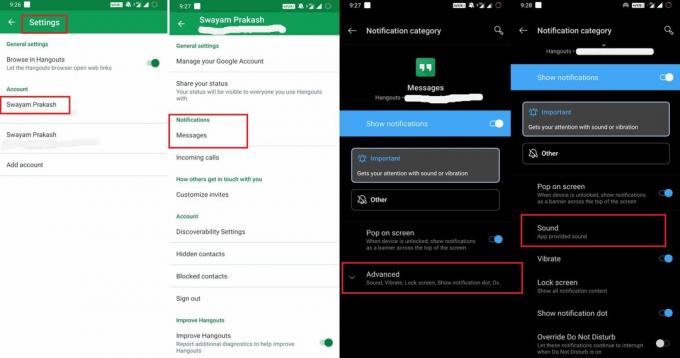
- Натисни Разширено
- Сега натиснете Звук и изберете всеки звук по ваш избор, различен от наличния по подразбиране звук.
Отстраняване на неизправности с бъги камерата
Ето решенията, които ще работят добре за отстраняване на камерата стартира проблем.
- Активиране Високоефективен графичен процесор във вашата графична карта на Nvidia под 3D настройки избиране на Chrome.
- Отидете на Диспечер на устройства > Инсталирайте най-новите актуализации на драйверите на стоковите видео драйвери
- Опитайте се да използвате разширението Google Hangouts в различен браузър.
Как да се справим със звуковия проблем
Първо проверете връзката на микрофона и аудио изхода. Отидете на Контролен панел > Под Хардуер и звуци, проверете дали аудио устройството е свързано или не. Опитайте се да го зададете по подразбиране.
Кабелът за слушалки може да е повреден. Опитайте с някой алтернативен комплект слушалки. Вижте, ако сега звукът е чист.
Проблемът със звука може да се случи, ако браузърът е остарял. Така че, проверете за налична актуализация на софтуера в браузъра. Обикновено Chrome инсталира най-новите си версии автоматично.
Поправете зеления екран
За да отстраните този често срещан проблем с Hanouts, трябва да деактивирате функцията за хардуерно ускорение в браузъра Chrome.
- Стартирайте браузъра Chrome
- Отидете в Настройки чрез вертикалния бутон с 3 точки
- Превъртете до Разширено
- В левия панел щракнете върху Система

- Под системата има опция Използвайте хардуерно ускорение, когато е налично.
- Докоснете превключвателя, за да го посивите, означава да го деактивирате.
Изчистете кеша
Нека да видим как да изчистите кеша в браузъра Chrome.
- Отворете браузъра
- Щракнете върху вертикален бутон с 3 точки
- Превъртете надолу до Още инструменти > щракнете Изчистване на данните за сърфиране
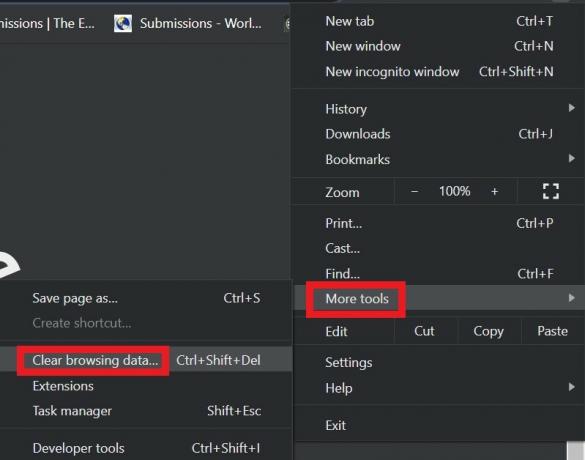
- След това изберете времевия диапазон, до който искате да изчистите данните за сърфирането.
- Не забравяйте да щракнете върху квадратчетата за отметка.
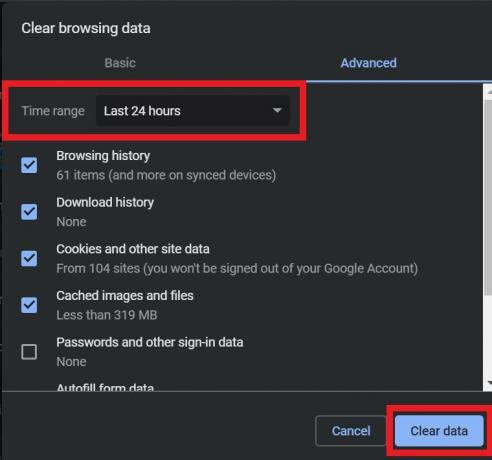
- Щракнете Изчистване на данните.
- Затворете браузъра и го стартирайте отново.
Това е, момчета. Всичко беше свързано с отстраняването на често срещания проблем на Google Hangouts. Ако се сблъскате с някой от горните проблеми, сега знаете как да се справите с него. Така че, прегледайте внимателно ръководството и го използвайте добре.
Също може да харесате,
- Какво е USB Data Blockers.? Къде да ги взема
- Изтеглете тапети за фондове OnePlus 8 Pro
Swayam е професионален технически блогър с магистърска степен по компютърни приложения и също има опит с разработването на Android. Той е непреклонен почитател на Android Android OS. Освен технологичните блогове, той обича да играе, да пътува и да свири / преподава китара.



